来源:小编 更新:2025-04-14 14:11:16
用手机看
你家的老式电脑是不是闲置在角落里,成了个“古董”呢?别急,今天就来教你怎么给它来个“变身”,让它摇身一变,成为一台安卓小盒子,继续发挥余热哦!
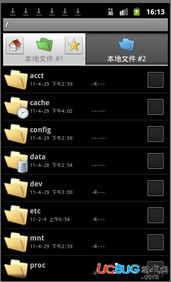
想象你家的老电脑现在不仅能上网查资料,还能看高清电影、玩手游,甚至还能当个智能电视盒子,是不是很神奇?

1. 安卓系统映像:首先,你得下载一个安卓系统映像。市面上有很多免费的安卓系统,比如凤凰OS、Remix OS等。这里以凤凰OS为例,你可以去官网下载:https://www.pcsoft.com.cn/soft/174535.html
2. 制作启动U盘:你需要一个4G以上的U盘,用来制作启动盘。当然,U盘得先格式化成FAT32或NTFS格式哦。
3. 烧录软件:下载一个烧录软件,比如UltraISO,用来将安卓系统映像写入U盘。
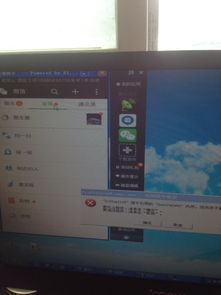
2. 写入系统映像:打开UltraISO,选择“文件”>“打开”,找到你下载的安卓系统映像文件。
3. 写入U盘:选择“启动”>“写入硬盘镜像”,然后选择你的U盘,点击“写入”按钮。
4. 完成:等待烧录完成,你的U盘就变成了启动盘啦!
2. 进入BIOS:在启动过程中,按下F2、F10或DEL等键进入BIOS设置。
3. 设置启动顺序:在BIOS设置中,将U盘设置为第一启动设备。
4. 启动安卓系统:重启电脑,电脑会从U盘启动,进入安卓系统安装界面。
5. 分区:按照提示进行分区,一般选择将整个硬盘作为分区。
1. 登录账号:安装完成后,你需要登录一个安卓账号,以便下载应用。
2. 下载应用:在应用市场下载你喜欢的应用,比如视频播放器、游戏等。
3. 享受乐趣:现在,你的老电脑已经变成了一个安卓小盒子,你可以尽情享受各种应用带来的乐趣啦!
1. 备份数据:在安装安卓系统之前,请确保备份电脑中的重要数据,以防数据丢失。
2. 兼容性:不同电脑的兼容性可能不同,安装前请确保你的电脑支持安卓系统。
3. 更新系统:定期更新安卓系统,以保证系统的稳定性和安全性。
4. 优化性能:根据需要,可以对安卓系统进行优化,以提高性能。
通过以上步骤,你就可以轻松地将老式电脑变成安卓小盒子啦!快来试试吧,让你的老电脑焕发新生,继续陪伴你度过美好的时光吧!